u深度u盘使用分区助手检测硬盘坏扇区教程
1、将制作完成u深度u盘启动盘连接至电脑,重启电脑等待出现开机画面时按下启动快捷键进入启动项窗口,选择【02】运行U深度win8PE装机维护版(新机器),按回车键确认。如下图所示:

2、进入PE系统后,依次点开“windows图标”-“分区工具”-“分区助手(无损)”。 如下图所示:

3、进入分区助手后,点击选择需要检测的磁盘分区,然后点击分区操作列表下的“检查分区”。如下图所示:
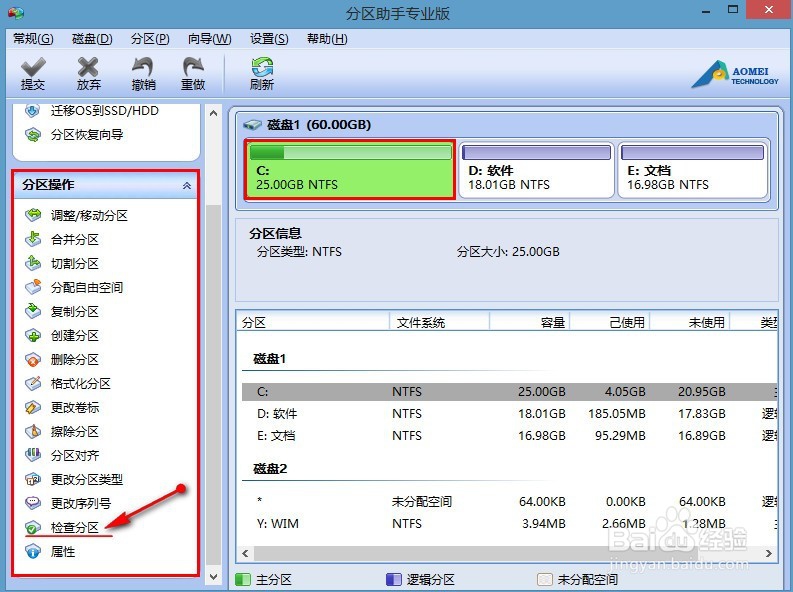
4、随后在弹出的检查分区对话框中选择“检测分区是否有坏扇区”,点击“确定”按钮。如下图所示:
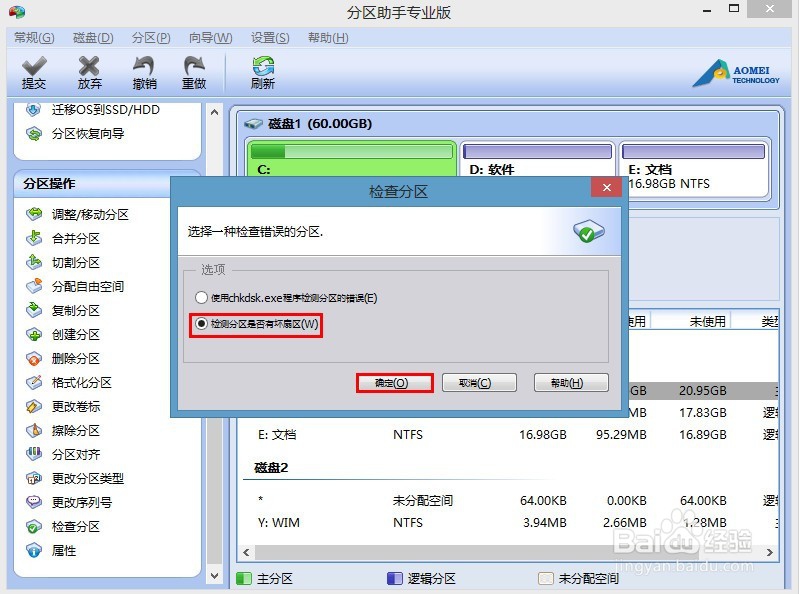
5、这时我们在弹出的坏扇区检测窗口中点击右下方“开始”按钮(如果需要快速检测则可勾选上面的复选框)开始检查。如下图所示:

6、绿色表示正常,红色表示损坏,耐心等待检测完成。如下图所示:

声明:本网站引用、摘录或转载内容仅供网站访问者交流或参考,不代表本站立场,如存在版权或非法内容,请联系站长删除,联系邮箱:site.kefu@qq.com。
阅读量:45
阅读量:80
阅读量:140
阅读量:116
阅读量:118